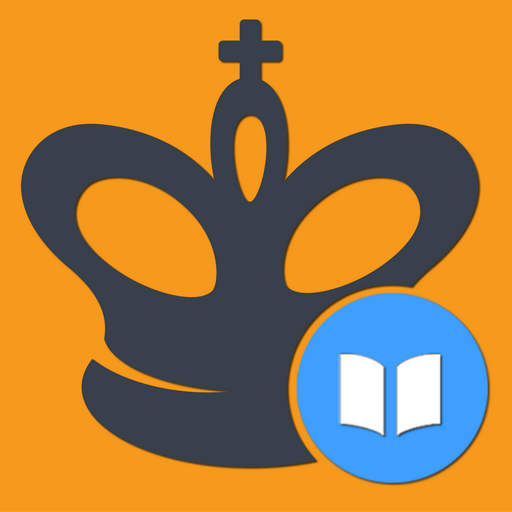"Corrigir 'não pode se conectar ao erro do host em Pronto ou não"
Não ser capaz de se conectar aos jogos em * pronto ou não * pode ser incrivelmente frustrante. Embora os desenvolvedores possam eventualmente abordar esse problema, o momento de uma correção permanente permanece incerto. Enquanto isso, aqui estão algumas etapas para resolver o erro "Não é possível conectar ao host" em *pronto ou não *.
O que causa 'não pode se conectar ao host' erro pronto ou não
O erro "Não é possível conectar ao host" normalmente indica um problema que impede que você se conecte aos servidores do jogo. Existem várias causas potenciais para esse erro, incluindo baixa conectividade à Internet, arquivos de jogos corrompidos, incompatibilidades de versão e aplicativos interferindo em segundo plano. Embora seja um desafio identificar a causa exata, várias soluções podem ajudá -lo a superar esse problema.
Relacionado: Como corrigir 'Ação de erro de serialização necessária' em pronta ou não
Como consertar 'não pode conectar -se ao host' pronto ou não
 Captura de tela através do escapista
Captura de tela através do escapista
O erro "Não é possível conectar ao host" em * pronto ou não * pode ser frustrante, mas é corrigível. Aqui estão vários métodos para tentar:
Reinicie seu jogo: se você estiver encontrando esse erro pela primeira vez, basta reiniciar o jogo pode resolvê -lo. Você também pode fechar e relançar o vapor (ou sua plataforma preferida) para atualizar a conexão.
Verifique os arquivos do jogo: arquivos corrompidos ou ausentes podem levar a vários erros. Para corrigir isso, verifique seus arquivos de jogo no Steam. Navegue até a sua biblioteca, clique com o botão direito do mouse em *pronto ou não *, selecione Propriedades> Arquivos instalados> Verifique a integridade dos arquivos de jogo. Esse processo pode levar alguns minutos e você pode receber uma pequena atualização.
Whitelist *pronta ou não *: Embora raro, as janelas às vezes podem causar problemas de conectividade para os jogos. Para evitar isso, a lista de permissões * pronta ou não * no firewall do Windows Defender. Vá para o painel de controle> Sistema e segurança> Windows Defender Firewall> Aplicativos permitidos, clique em Permitir outro aplicativo e navegar no diretório de instalação do jogo. Depois de selecionar o jogo, pressione as configurações de alteração para adicioná -lo à lista.
Feche a VPN e outros aplicativos em segundo plano: enquanto as VPNs podem, ocasionalmente, melhorar sua experiência de jogo reduzindo o ping, elas também podem interromper a conectividade. Se você estiver usando uma VPN, tente fechá -la antes de jogar *pronto ou não *. Além disso, verifique se quaisquer aplicativos em segundo plano desnecessários estejam fechados para evitar interferências.
Modos DX do Switch: embora raros, as opções de lançamento podem estar contribuindo para o erro. Se o problema persistir, tente alternar o modo DirectX nas configurações do jogo.
Reinstale o jogo: se nenhuma das soluções acima funcionar, considere uma reinstalação limpa do jogo. Desinstale * pronto ou não * do Steam, exclua manualmente todos os arquivos restantes da pasta do jogo e limpe a pasta de dados do aplicativo local (% LocalAppData% na barra de pesquisa do Windows) relacionada ao jogo.
O erro "Não é possível conectar ao host" em * pronto ou não * pode ser um aborrecimento, mas com essas correções, você poderá resolver seus problemas de conectividade e voltar aos jogos.
Pronto ou não está disponível agora para PC.
Artigos mais recentes